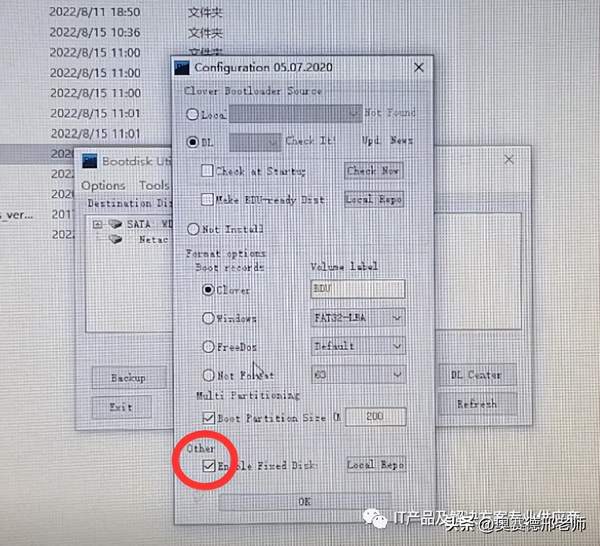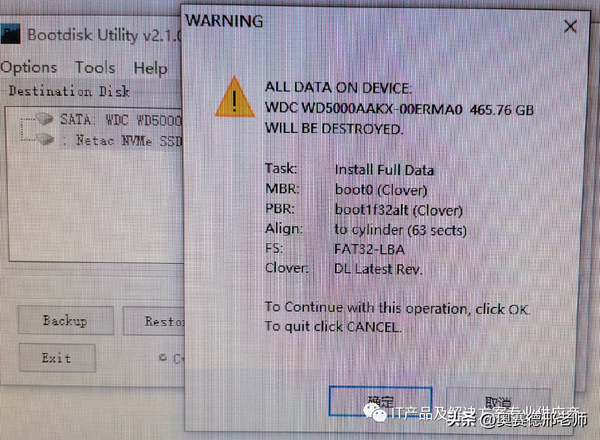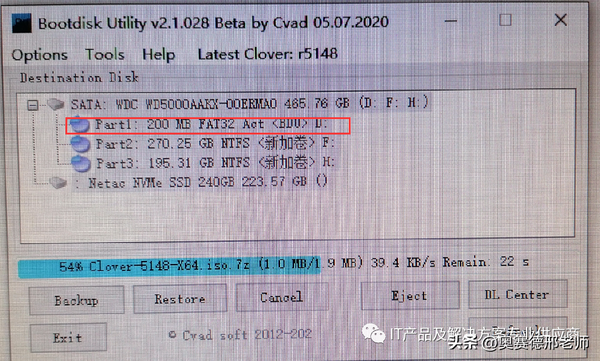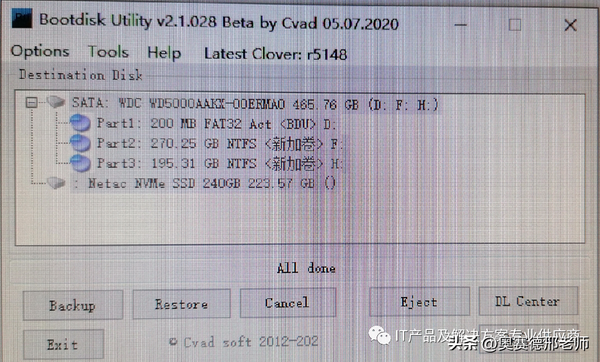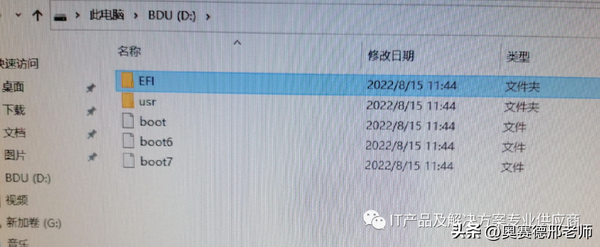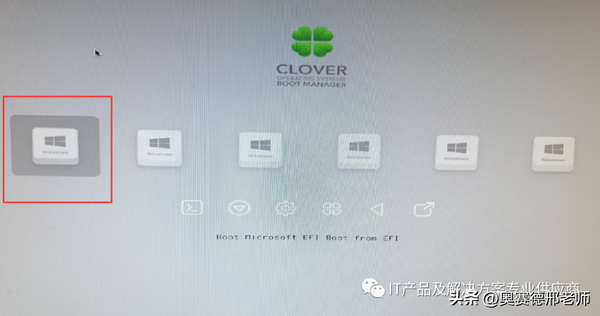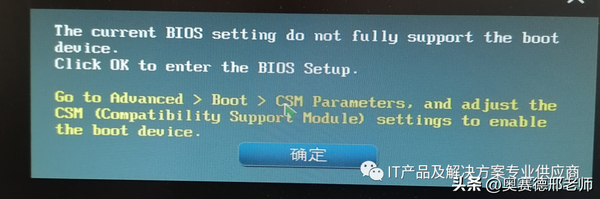升级PCIE固体硬盘后如何制作一个机械硬盘的引导盘
电脑升级PCIE固态硬盘后,由于无法自己引导启动系统,需要一直插着一个U盘作为引导盘,心里总觉不踏实,如果哪天这个U盘丢了,就麻烦了,系统就不能启动了,这种担心大可不必,U盘丢失有可能无法启动了,如果在做一个可能就能正常工作,和其他收费的软件都需要一个U盘加密狗一样,倒是也没有什么不妥。
我们可以改造一下机箱内部的机械硬盘,把这个机械硬盘划出一个分区,专门用于作为系统引导使用,200M FAT32 文件系统的就可以了,这样看起来就和其他的电脑没有什么不同了,电脑的运行速度却是快了很多。
打开工具BDU,选择菜单options中configration,最下面的那个Enable Fixed Disk 这是选择通过硬盘作为引导盘;
有一个提示,所有数据将被损毁,需要提前备份出来。
自动连接下载最新的5148的版本,如果无法直接连接下载,可以多试几次,没准就能碰上下载最新的版本的CLOVER启动引导程序。
到这里的时候就制作好了:
这样就可以完成通过内置机械硬盘引导启动PCIE固态硬盘的功能了。
D盘里的内容如下:
重新启动后就显示了这界面:
选择红框中的图标,直接进入PCIE的固态系统了。
可以设定自动启动,及延时的时间,不需要人工干预启动了,和正常的电脑启动没有区别了。
如果启动过程中显示下面的内容:
说明是这个引导盘没有做好,需要重新制作,或者没有找到引导盘的位置,重新设置BIOS引导。
赞 (0)